Procurar
Últimos assuntos
Nosso Banner
Gostaria de Parceria?
Se você quer ser nosso parceiro, pegue nosso banner abaixo e cole em seu fórum!

Clique - Crie parceria
Para parceria, é necessário seu registro no VisualArts!
Se você quer ser nosso parceiro, pegue nosso banner abaixo e cole em seu fórum!

Clique - Crie parceria
Para parceria, é necessário seu registro no VisualArts!
Foto em dois tons.
Página 1 de 1
 Foto em dois tons.
Foto em dois tons.
01. Pressione Ctrl+O e abra a foto a ser trabalhada, para este tutorial iremos usar a foto abaixo.
02. Pressione Ctrl+J para duplicar a layer e logo em seguida pressione Ctrl+Shift+U para retirar a saturação, sua imagem irá ficar como a da foto abaixo.
03. Agora vá em Filter> Artistic> Cutout, e defina os valores abaixo.
04. Sua imagem deverá estar assim.
05. Pressione Ctrl+L para abrir a caixa de Level,
deixe os sliders bem próximos um do outro como na foto abaixo,
certifique-se que a opção preview esteja ativada e mova os sliders até
que sua imagem fique como a da foto abaixo.
06. Sua imagem deve estar assim.
07. Agora vá em Filter> Blur> Gaussian Blur, defina um valor de 2.0 pixels ou mais até que as bordas de sua imagem fiquem suavizadas.
08. Pressione Ctrl+M para chamar a caixa de Curves, ajuste a curva até que toda a borda em que foi aplicado o Blur desapareça.
09. Sua imagem ficará assim.
09. E depois você pode acrescentar cor a sua criação.
02. Pressione Ctrl+J para duplicar a layer e logo em seguida pressione Ctrl+Shift+U para retirar a saturação, sua imagem irá ficar como a da foto abaixo.
03. Agora vá em Filter> Artistic> Cutout, e defina os valores abaixo.
04. Sua imagem deverá estar assim.
05. Pressione Ctrl+L para abrir a caixa de Level,
deixe os sliders bem próximos um do outro como na foto abaixo,
certifique-se que a opção preview esteja ativada e mova os sliders até
que sua imagem fique como a da foto abaixo.
06. Sua imagem deve estar assim.
07. Agora vá em Filter> Blur> Gaussian Blur, defina um valor de 2.0 pixels ou mais até que as bordas de sua imagem fiquem suavizadas.
08. Pressione Ctrl+M para chamar a caixa de Curves, ajuste a curva até que toda a borda em que foi aplicado o Blur desapareça.
09. Sua imagem ficará assim.
09. E depois você pode acrescentar cor a sua criação.
 Tópicos semelhantes
Tópicos semelhantes» Realçando tons de pele.
» Tranformando uma foto normal em uma foto velha e suja.
» Envelhecendo uma foto.
» Foto rasgada.
» Efeito 3d em foto.
» Tranformando uma foto normal em uma foto velha e suja.
» Envelhecendo uma foto.
» Foto rasgada.
» Efeito 3d em foto.
Página 1 de 1
Permissões neste sub-fórum
Não podes responder a tópicos|
|
|

 Início
Início Tutoriais Gráficos
Tutoriais Gráficos




» 1000 Brushes para Download
» [Fonte]Game Logos
» Ranks-Habbundo
» [Fonte]Coca-Cola
» [Fonte] Battlestar (Galactica)
» [Fonte]Team Spirit
» [Fonte] Aardvark Cafe (Hard Rock Café)
» [Fonte] Allstar